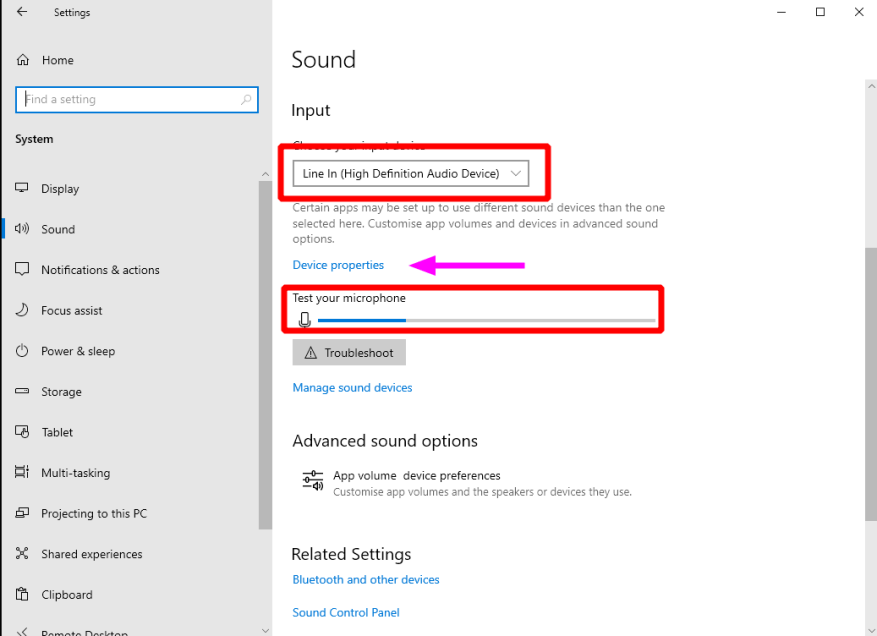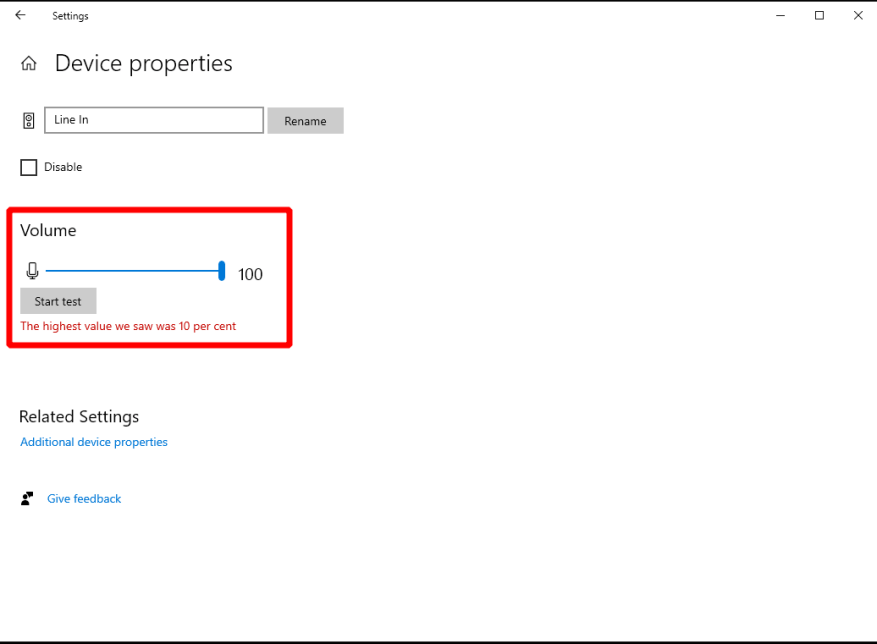Que vous appeliez vos collègues par vidéo ou que vous vous lanciez dans un jeu multijoueur, un microphone fonctionnel est un périphérique PC important. Voici comment vérifier que le vôtre fonctionne correctement sous Windows.
Commencez par vérifier l’évidence : votre microphone est-il connecté ? Les nouveaux micros numériques auront un connecteur USB. D’autres viendront avec une prise traditionnelle de 3,5 mm. Sur un PC de bureau, veillez à connecter le micro à la prise jack 3,5 mm désignée comme entrée. La plupart des ordinateurs portables auront un seul 3,5 mm qui accepte les écouteurs ou les microphones.
Votre microphone devrait maintenant apparaître dans Windows. Ouvrez l’application Paramètres, cliquez sur la catégorie Système et accédez à la page Son dans le menu de gauche. Faites défiler jusqu’à l’en-tête Entrée, où vous devriez voir votre microphone affiché dans la liste déroulante « Choisissez votre périphérique d’entrée ». Sélectionnez-le dans la liste (remarque : « Line In » ou similaire fait référence à l’utilisation de la sortie de vos haut-parleurs comme source d’entrée).
La prochaine étape est simple : dites quelque chose à haute voix ou faites du bruit ! Vous devriez voir la barre bleue sous le texte « Testez votre microphone » se déplacer à mesure que le volume ambiant augmente. Si rien ne se passe, assurez-vous que votre microphone est allumé. Si votre micro n’apparaît même pas dans la liste déroulante, assurez-vous que vos pilotes audio sont correctement installés. Cliquer sur le bouton « Dépanner » est une bonne première étape pour résoudre ce type de problème.
Si vous rencontrez des problèmes pour être entendu lors d’appels vidéo, réglez le volume de votre microphone afin qu’il soit plus sensible au son. Cliquez sur le lien « Propriétés de l’appareil » et déplacez le curseur Volume pour amplifier les signaux d’entrée. Cela devrait vous aider à vous faire entendre sans avoir à crier (ce qui pourrait introduire des coupures indésirables dans le flux audio).
FAQ
Qu’est-ce qu’un test de micro et pourquoi pourriez-vous en avoir besoin ?
Cette ligne se déplacera chaque fois que votre micro entendra un son.Si la ligne bouge lorsque vous parlez dans le micro, le test indique que votre micro est opérationnel et configuré de la bonne manière ! Pourquoi pourriez-vous avoir besoin d’un test de micro ? Les gens peuvent vouloir tester leur microphone pour diverses raisons.
Comment savoir si mon microphone fonctionne correctement ?
Dans les paramètres Son, accédez à Entrée> Testez votre microphone et recherchez la barre bleue qui monte et descend lorsque vous parlez dans votre microphone. Si la barre bouge, votre microphone fonctionne correctement.
Comment tester la ligne lorsque je parle dans le micro ?
Commencez facilement votre test ! 1 1#N#Cliquez sur le bouton « jouer ». 2 2#N#Cliquez sur ‘autoriser’ si vous voyez une question dans le navigateur. 3 3#N#Maintenant, la ligne devrait bouger lorsque vous parlez dans le micro ! Suite …
Comment tester le microphone sur mon PC ?
Important : Avant de suivre les étapes, assurez-vous que le microphone que vous souhaitez tester est connecté à votre PC. 1. Tout d’abord, faites un clic droit sur l’icône du son dans la barre d’état système et sélectionnez Paramètres du son. 2. Cela ouvrira la page des paramètres du son. Sur cette page, faites défiler vers le bas et trouvez la section Entrée. 3.
Comment savoir si mon microphone fonctionne ?
Vous devriez alors voir une ligne se déplacer dans la zone de test – sous les mots Le test du micro – chaque fois que votre micro « entend » un son. Si la ligne bouge lorsque vous parlez dans le micro, le résultat du test est que votre microphone fonctionne et est correctement configuré !
Comment réparer le microphone qui ne fonctionne pas sous Windows 10 ?
En attendant, découvrez ce qui est disponible pour Windows 10 dans l’onglet Windows 10. Assurez-vous que votre microphone est connecté à votre PC. Sélectionnez Démarrer > Paramètres > Système > Son. Dans les paramètres Son, accédez à Entrée > Choisissez votre périphérique d’entrée, puis sélectionnez le microphone ou le périphérique d’enregistrement que vous souhaitez utiliser.
Comment tester un microphone sous Windows 10 ?
Sélectionnez Démarrer > Paramètres > Système > Son. Dans les paramètres Son, accédez à Entrée > Choisissez votre périphérique d’entrée, puis sélectionnez le microphone ou le périphérique d’enregistrement que vous souhaitez utiliser.Pour tester un microphone déjà installé : Assurez-vous que votre microphone est connecté à votre PC. Sélectionnez Démarrer > Paramètres > Système > Son.
Comment installer un microphone sur mon ordinateur ?
Pour installer un nouveau microphone, suivez ces étapes : Assurez-vous que votre microphone est connecté à votre PC. Sélectionnez Démarrer > Paramètres > Système > Son. Dans les paramètres Son, accédez à Entrée > Choisissez votre périphérique d’entrée, puis sélectionnez le microphone ou le périphérique d’enregistrement que vous souhaitez utiliser. Pour tester un microphone déjà installé :
Avez-vous besoin d’un logiciel supplémentaire pour utiliser notre outil de test MIC ?
Notre outil de test audio de micro est entièrement en ligne et ne nécessite l’installation d’aucun logiciel supplémentaire. Notre outil de test audio de micro ne vous facture rien, aucune inscription ou inscription n’est requise. Comment utiliser notre outil de test audio micro ? Cliquez sur le bouton de démarrage.
Quels sont les différents types de tests de microphone ?
De nombreux tests audio sont disponibles, notamment des tests de réponse en fréquence, des tests d’imagerie stéréo, des tests de plage dynamique, des tests acoustiques de salle, des tests de distorsion, des tests de thème et des tests de qualité des écouteurs, pour n’en nommer que quelques-uns. Pourquoi pourriez-vous avoir besoin d’un test de micro ? Les gens peuvent vouloir tester leur microphone pour diverses raisons.
Comment tester si mon microphone fonctionne ?
À test un microphone déjà installé : Assurez-vous que votre microphone est connecté à votre PC. Sélectionnez Démarrer > Paramètres > Système > Son. Dans les paramètres de son, accédez à Entrée > Test votre microphone et recherchez la barre bleue qui monte et descend lorsque vous parlez dans votre microphone. Si la barre bouge, votre microphone fonctionne correctement.